
Mac पर संपर्क में संपर्क समूह बनाएँ
अपने संपर्क व्यवस्थित करने के लिए, या संपर्कों के एक समुच्चय के साथ अधिक सरलता से काम करने के लिए आप समूह बना सकते हैं। उदाहरण के लिए, यदि आप कुछ लोगों के साथ नियमित संवाद करते हैं—जैसे बुक क्लब या साइक्लिंग टीम—तो आप प्रत्येक व्यक्ति के लिए एक कार्ड बना सकते हैं, फिर उनके कार्ड समूह में शामिल कर सकते हैं।
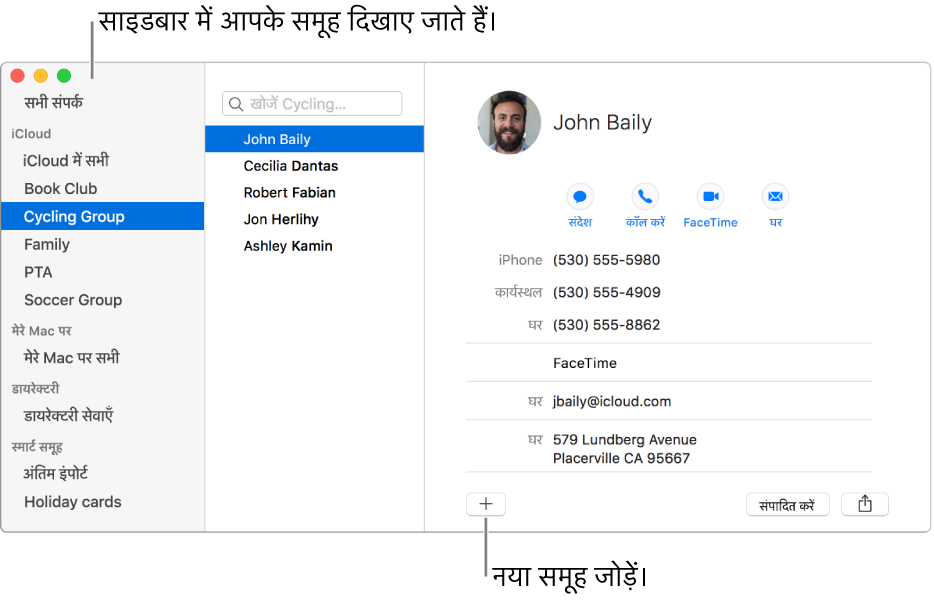
एक समूह बनाएँ
अपने Mac के संपर्क ऐप
 में, विंडो के सबसे नीचे के स्थान के निकट
में, विंडो के सबसे नीचे के स्थान के निकट  पर क्लिक करें, नए समूह का चयन करें और फिर समूह का कोई नाम प्रविष्ट करें।
पर क्लिक करें, नए समूह का चयन करें और फिर समूह का कोई नाम प्रविष्ट करें।यदि यह पहले से नहीं दिख रहा हो, तो साइडबार दिखाई पड़ता है। दाईं ओर का हिस्सा तब तक “कोई कार्ड नहीं” दर्शाता है जब तक कि आप समूह में संपर्क नहीं जोड़ते।
साइडबार में सभी संपर्क चुनें, फिर वे संपर्क चुनें जिन्हें आप समूह में जोड़ना चाहते हैं।
यदि आप संपर्क में एक से अधिक खाता उपयोग करते हैं, तो सुनिश्चित करें कि आपके द्वारा चुने गए संपर्क एक ही खाते में हैं।
संपर्क को साइडबार में नए समूह तक ड्रैग करें।
यदि संपर्क समूह में नहीं जाते हैं, तो समूह की जाँच करें—आप संपर्क को स्मार्ट समूह में नहीं जोड़ सकते।
समूह बनाने का एक अन्य तरीक़ा है सूची में संपर्क चुनना, फिर फ़ाइल > “चयन से नया समूह” चुनें।
यदि आप संपर्क में एक से अधिक खाते का उपयोग करते हैं, और आपके द्वारा समूह बनाते समय साइडबार में “सभी संपर्क” चुने जाते हैं, तो डिफ़ॉल्ट खाते में नया समूह जुड़ता है (जैसा कि संपर्क सामान्य प्राथमिकता में विनिर्दिष्ट है)।
उपसमूह बनाएँ या डिलीट करें
समूहों को ईमेल करने में सरलता के लिए या उनकी संपर्क जानकारी को प्रिंट करने के लिए आप अन्य समूह के अंदर एक समूह बना सकते हैं।
अपने Mac के संपर्क ऐप ![]() में इनमें से कोई कार्य करें :
में इनमें से कोई कार्य करें :
उपसमूह बनाएँ : साइडबार में समूह को किसी अन्य समूह में ड्रैग करें।
दोनों समूह साइडबार में बने रहते हैं। जब आप मूल समूह चुनते हैं, तो संपर्क सूची में उपसमूह दिखाई पड़ता है; उपसमूह के संपर्क देखने के लिए उस पर डबल-क्लिक करें।
उपसमूह डिलीट करें : उपसमूह चुनें फिर संपादन > समूह से हटाएँ चुनें।
समूह का नाम बदलें
आपके Mac पर संपर्क ऐप
 में साइडबार में समूह चुनें।
में साइडबार में समूह चुनें।संपादन > नाम बदलें चुनें।
साथ ही आप एक स्मार्ट समूह बना सकते हैं जो आपके तय किए गए मानदंडों के आधार पर संपर्क को ऑटोमैटिकली जोड़ या हटा सकता है।
संपर्क किस समूह से संबंधित है, यह देखने के लिए सुनिश्चित करें कि साइडबार दिखाई पड़ता हो, फिर एक संपर्क चुनें और विकल्प-कुंजी को दबाकर रखें। जिन समूहों में संपर्क शामिल हैं उन्हें साइडबार में नीले रंग से चिह्नांकित किया गया है।